Corriger les erreurs du Gestionnaire de contrôle de service ID d'événement 7000 [Mise à jour 2025]
 Les erreurs ID d’événement 7000 du Gestionnaire de contrôle de service empêchent le démarrage des services essentiels, affectant des tâches quotidiennes comme le jeu ou le travail professionnel.
Les erreurs ID d’événement 7000 du Gestionnaire de contrôle de service empêchent le démarrage des services essentiels, affectant des tâches quotidiennes comme le jeu ou le travail professionnel.
Elles ressemblent généralement à ceci :
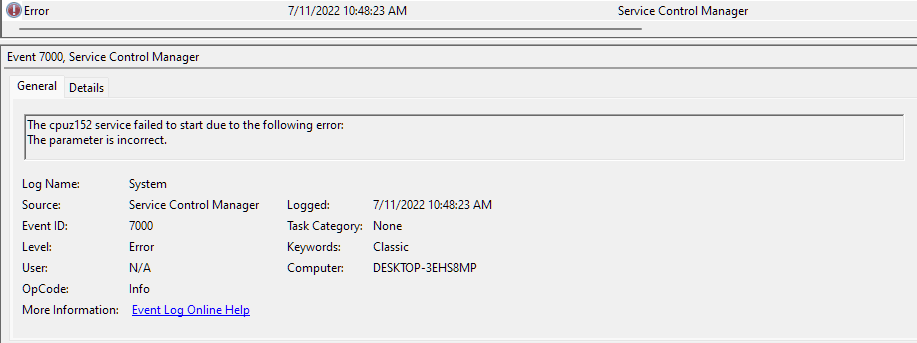 Capture d’écran de Microsoft Answers
Ennuyeux, mais vous pouvez les corriger. Et nous allons vous montrer comment.
Capture d’écran de Microsoft Answers
Ennuyeux, mais vous pouvez les corriger. Et nous allons vous montrer comment.
Trouvez ci-dessous des instructions étape par étape pour corriger cela. Et si vous avez besoin de plus d’aide, nous avons également une vidéo qui l’explique davantage. Vous pouvez la trouver ci-dessous.
Comment puis-je corriger l’erreur du Gestionnaire de contrôle de service 7000 ?
1. Vérifiez le journal de l’observateur d’événements
- Appuyez sur le bouton Démarrer et entrez le mot-clé Observateur d’événements dans la barre de recherche.
-
Sélectionnez Observateur d’événements pour ouvrir la fenêtre ci-dessous.
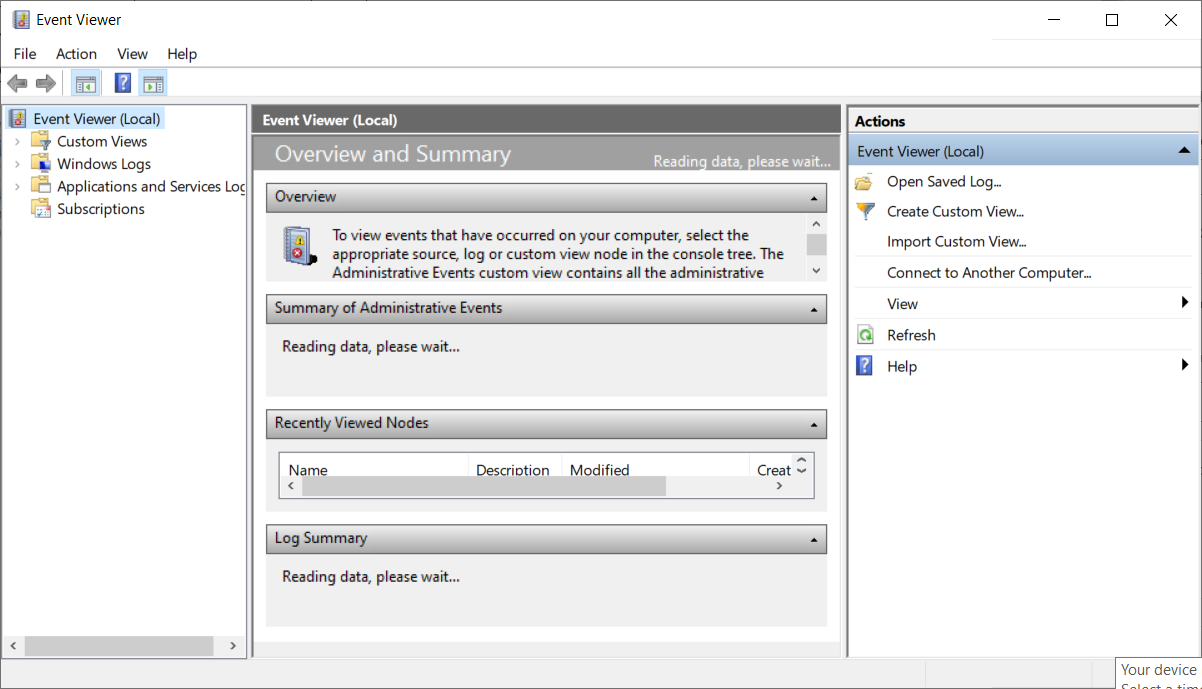
- Cliquez sur Journaux Windows pour développer une liste de catégories de journaux.
-
Sélectionnez le journal Système pour ouvrir une liste de journaux.
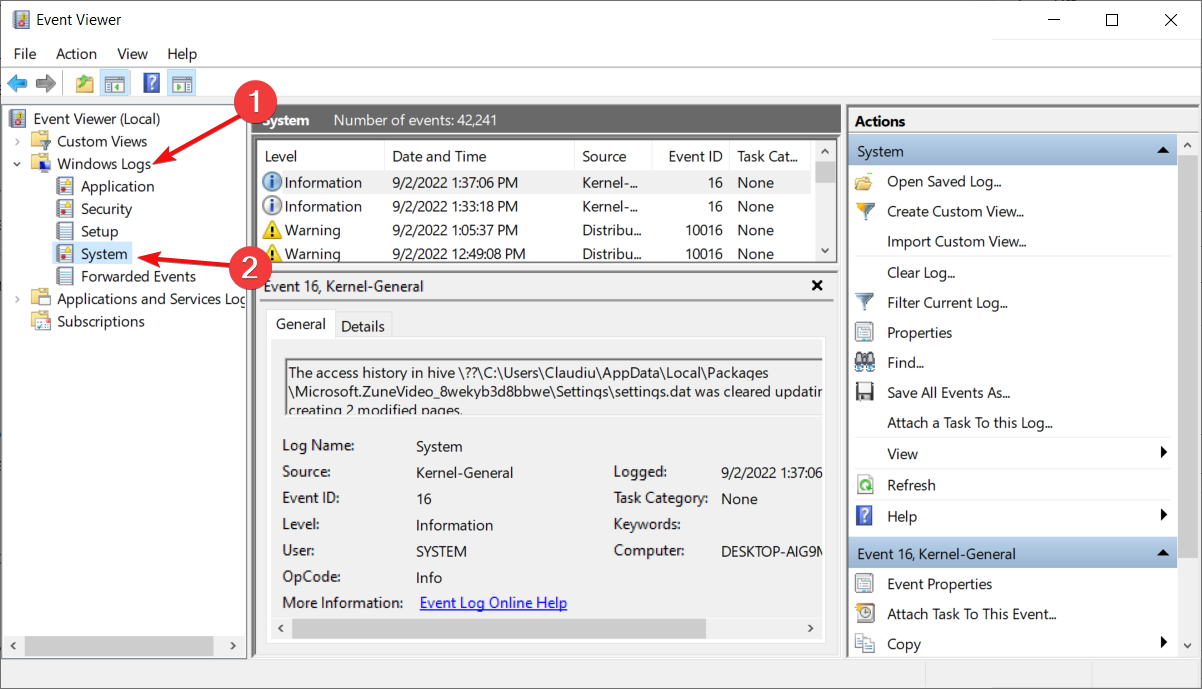
- Cliquez sur l’en-tête de la colonne ID d’événement pour organiser les événements numériquement.
-
Ensuite, cliquez sur l’une des erreurs ID d’événement 7000 pour ouvrir plus de détails à leur sujet, comme dans la capture d’écran ci-dessous.
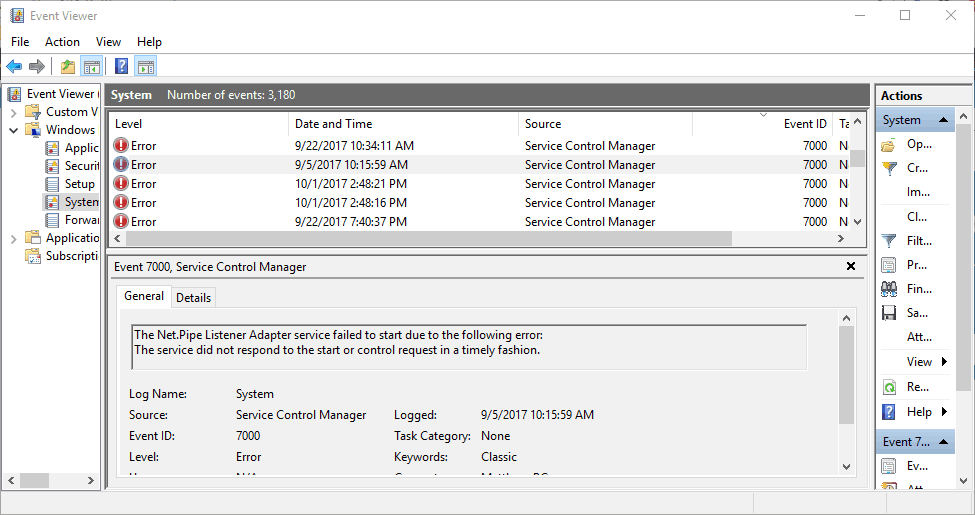
Le journal d’ID d’événement 7000 pourrait indiquer : Le service ServiceName n’a pas pu démarrer en raison de l’erreur suivante : Le service n’a pas démarré en raison d’un échec de connexion.
Notez que les détails exacts du journal peuvent varier légèrement. Néanmoins, ils vous indiqueront qu’un service spécifié n’a pas démarré. Alors, notez le service spécifié.
Si vous recherchez les meilleurs visionneurs de journaux d’événements sous Windows 10, jetez un œil à nos choix préférés, et trouvez celui qui convient à vos besoins.
2. Redémarrez le service
- Entrez Services dans la barre de recherche de Cortana.
-
Sélectionnez pour ouvrir la fenêtre Services montrée ci-dessous.
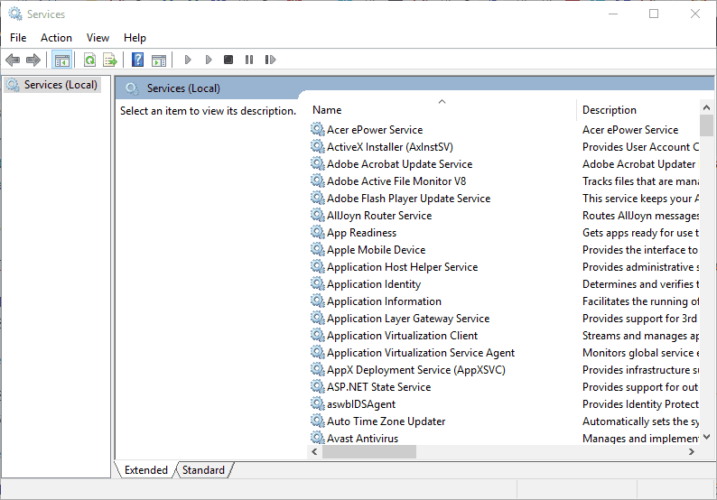
-
Faites défiler jusqu’au service qui ne s’est pas lancé. Cliquez avec le bouton droit sur le service logiciel et sélectionnez Propriétés dans son menu contextuel pour ouvrir la fenêtre ci-dessous.
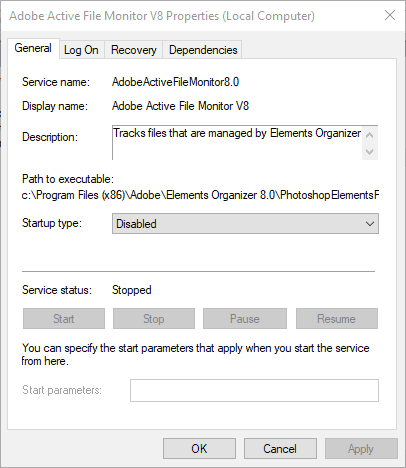
- Tout d’abord, cliquez sur le menu déroulant Type de démarrage, et sélectionnez Automatique si le service est actuellement désactivé.
- Appuyez sur le bouton Démarrer pour redémarrer le service.
- Appuyez sur les boutons Appliquer et OK.
Il se peut que le service de l’application ne soit pas en cours d’exécution. Ainsi, le service est éteint. Vous pouvez redémarrer un service en suivant les étapes ci-dessus.
3. Restaurez votre système à son état précédent
-
Tapez Créer un point de restauration dans la barre des tâches et sélectionnez-le.
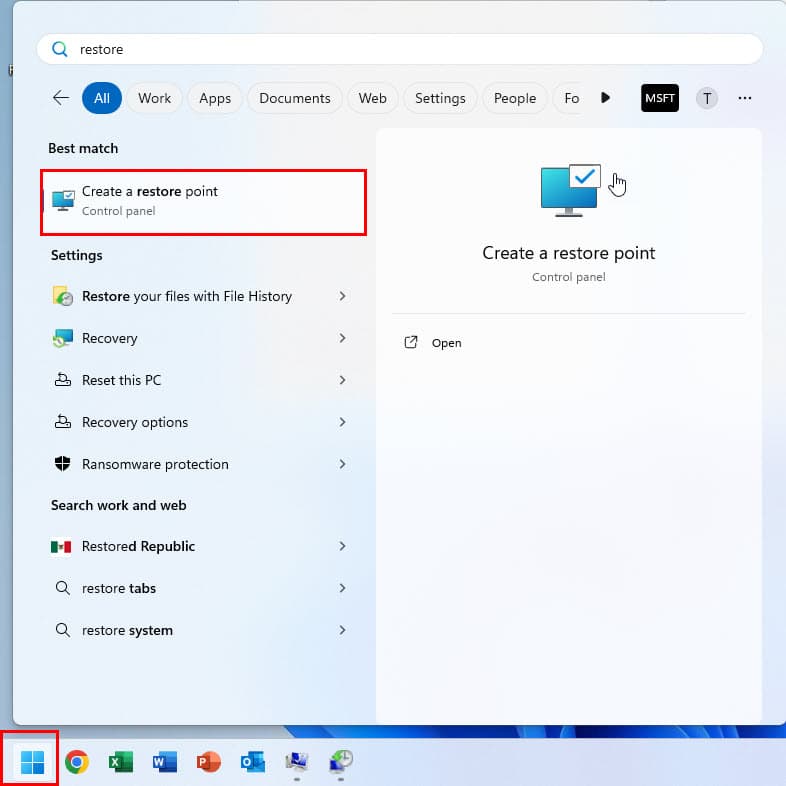
- Dans la fenêtre Propriétés système, cliquez sur Récupération système.
- Cliquez sur Suivant pour voir les points de restauration disponibles.
-
Sélectionnez un point de restauration et cliquez sur Suivant.
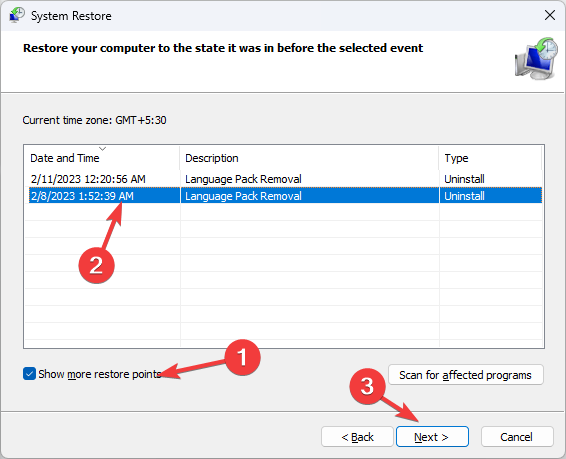
- Cliquez sur Terminer pour restaurer votre système.
Nous vous recommandons d’utiliser des logiciels puissants de nettoyage du registre et une solution complète de réparation du système. Ces outils vous permettront de scanner et de remplacer les fichiers endommagés par des fichiers authentiques frais de leurs bases de données.
4. Ajustez les paramètres de connexion du service
- Cliquez avec le bouton droit sur le service inclus dans le journal d’ID d’événement 7000.
- Sélectionnez Propriétés pour ouvrir la fenêtre des propriétés du service.
-
Ensuite, sélectionnez l’onglet Connexion dans la capture ci-dessous.
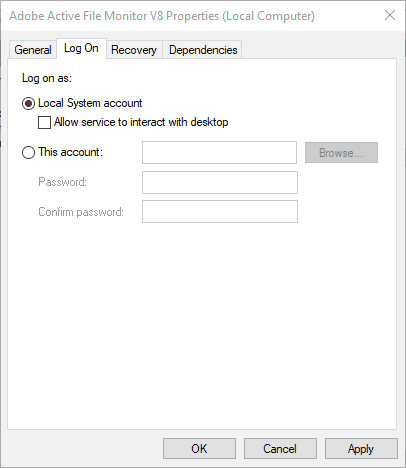
- Sélectionnez l’option radio Ce compte.
- Entrez vos identifiants, puis appuyez sur les boutons Appliquer et OK.
- Redémarrez maintenant votre bureau ou ordinateur portable.
- Si le service est déjà configuré avec l’option Ce compte sélectionnée, sélectionnez l’option Compte système local à l’onglet Connexion à la place.
- Ensuite, cliquez sur OK, faites un clic droit sur le service , et sélectionnez Redémarrer.
Vous pourriez avoir besoin de configurer la connexion du service pour qu’elle corresponde à votre compte utilisateur. Vous pouvez le faire en ouvrant à nouveau la fenêtre Services. En savoir plus sur ce sujet
- Le service n’a pas démarré en raison d’un échec de connexion
- Corriger l’erreur d’exécution du serveur Échec du service de contrôle du ventilateur Asus
- Gestionnaire des tâches ne fonctionne pas sous Windows 10
- Erreur distributedcom 10016 sous Windows 10/11
- 5 meilleurs visionneurs de journaux d’événements pour Windows 10/11
5. Utilisez l’Éditeur de stratégie de groupe
- Tout d’abord, connectez-vous à un compte administrateur.
-
Appuyez sur le bouton Démarrer, tapez gpedit.msc dans la barre de recherche, et sélectionnez pour ouvrir l’Éditeur de stratégie de groupe.
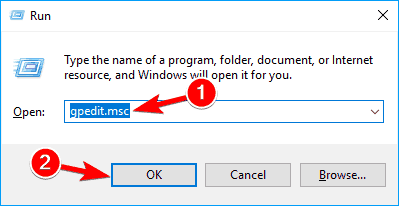
-
Appuyez sur le bouton Démarrer, tapez gpedit.msc dans la barre de recherche, et sélectionnez pour ouvrir l’Éditeur de stratégie de groupe.
-
Ensuite, vous devez développer ces catégories dans la fenêtre de l’Éditeur de stratégie de groupe :
Configuration de l'ordinateur\Paramètres Windows\Paramètres de sécurité\Politiques locales\Attribution des droits d'utilisateur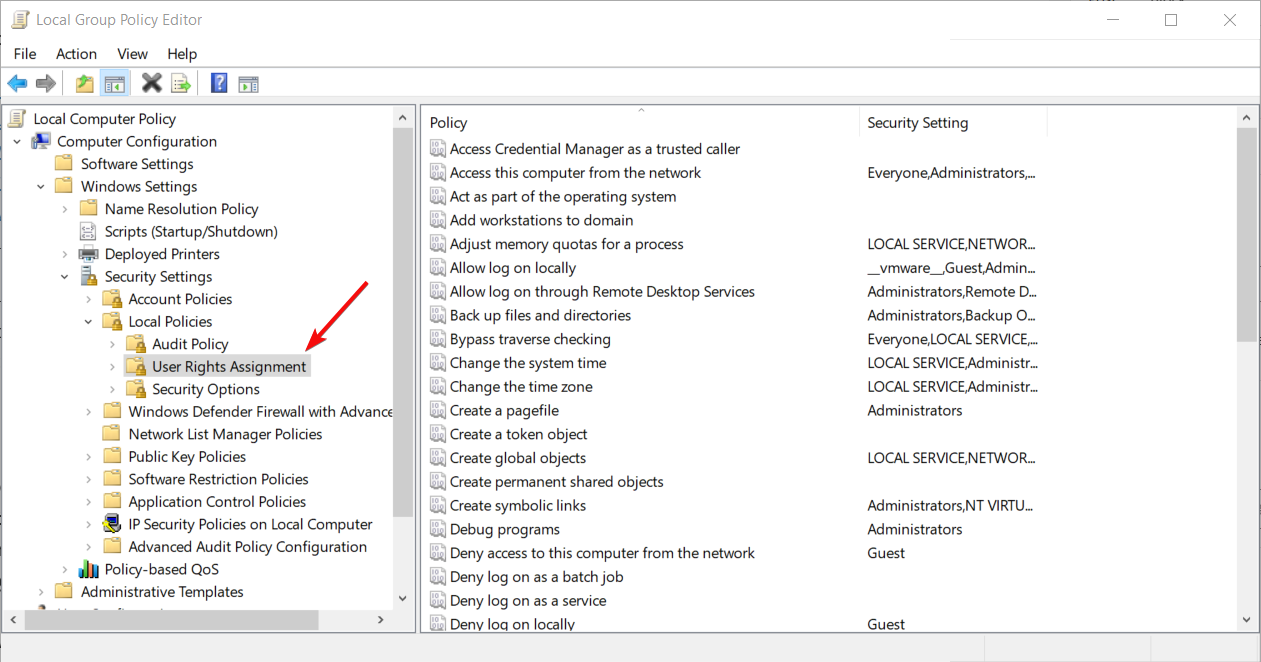
-
Ensuite, vous devez développer ces catégories dans la fenêtre de l’Éditeur de stratégie de groupe :
-
Ensuite, faites un clic droit sur Se connecter en tant que service à droite de la fenêtre de l’Éditeur de stratégie de groupe et sélectionnez Propriétés dans le menu contextuel.
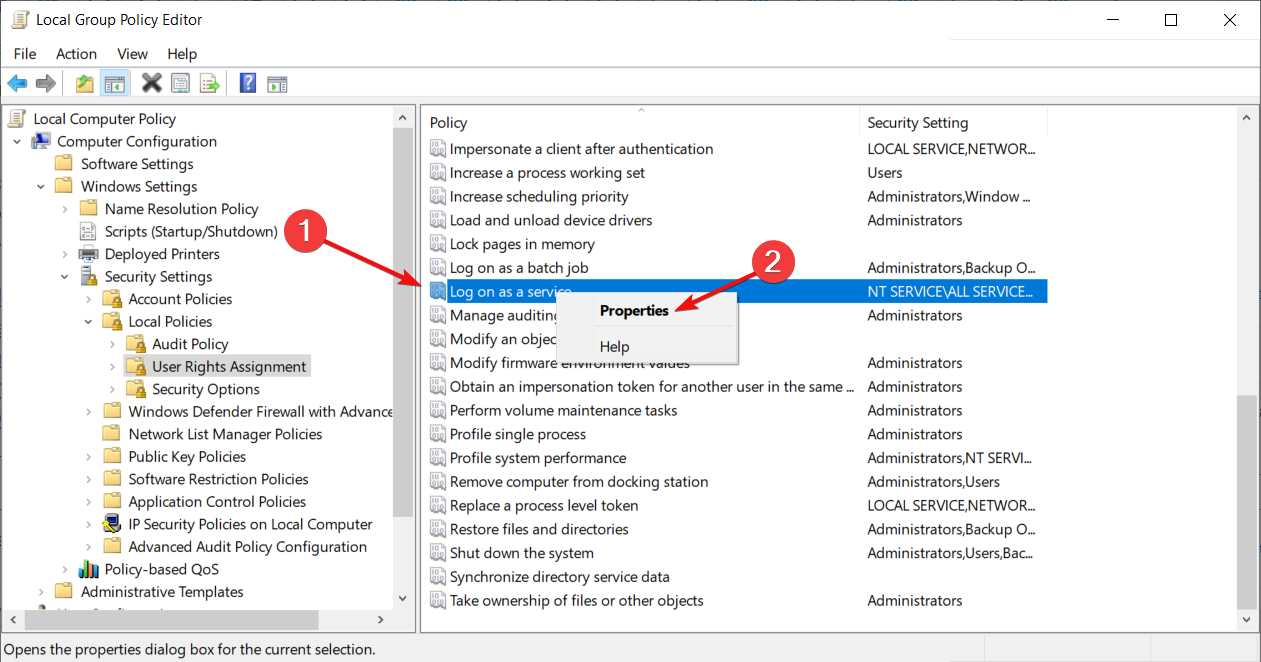
-
Ensuite, faites un clic droit sur Se connecter en tant que service à droite de la fenêtre de l’Éditeur de stratégie de groupe et sélectionnez Propriétés dans le menu contextuel.
- Ensuite, vous pouvez cliquer sur Ajouter un utilisateur pour ajouter un nouvel utilisateur à la politique.
- Cliquez sur OK plusieurs fois pour fermer le GPE.
Ajuster les droits d’utilisateur de connexion du service avec l’Éditeur de stratégie de groupe est une autre solution potentielle au problème d’ID d’événement 7000. Suivez simplement les étapes ci-dessus pour reconfigurer les droits d’utilisateur avec l’Éditeur de stratégie de groupe.
REMARQUE Par défaut, vous pouvez uniquement ouvrir le GPE dans les éditions Professionnel et Entreprise de Windows 10. Cependant, il existe des moyens d’installer l’Éditeur de stratégie de groupe sur les PC Windows Home si nécessaire. L’ID d’événement 7000 est une erreur du Gestionnaire de contrôle de service qui se produit lorsqu’un service ne peut pas démarrer en raison de droits d’accès incorrects. Des erreurs similaires incluent les codes du Gestionnaire de contrôle de service 7023, 7009 et 7011.
La solution implique généralement d’ajuster les identifiants ou les configurations de service. Si vous rencontrez également des problèmes avec l’ID d’événement 1000, consultez ce guide sur les erreurs d’application d’ID d’événement 1000.
Avez-vous essayé ces solutions ou trouvé d’autres qui ont fonctionné pour vous ? Faites-le nous savoir dans les commentaires ci-dessous.













